Cách khôi phục tin nhắn Zalo, lấy lại tin nhắn Zalo bị mất

Tính năng khôi phục tin nhắn giúp bạn dễ dàng xem lại những tin nhắn cũ của người thân, bạn bè mà bạn lỡ tay xóa mất. Làm thế nào để bạn kích hoạt tính năng này? Hãy làm theo hướng dẫn của tôi dưới đây!
Sao lưu và khôi phục tin nhắn trên Zalo
Để khôi phục tin nhắn Zalo trước tiên chúng ta phải có một bản sao lưu trong Zalo. Bạn có thể kiểm tra xem thiết bị của mình có bản sao không Hỗ trợ đã không làm theo các bước sau:
Bước 1: Nhấn vào biểu tượng 3 chấm (1) ở góc dưới bên phải màn hình để chuyển sang mục Lựa chọn sau đó bấm vào biểu tượng Cài đặt (2).
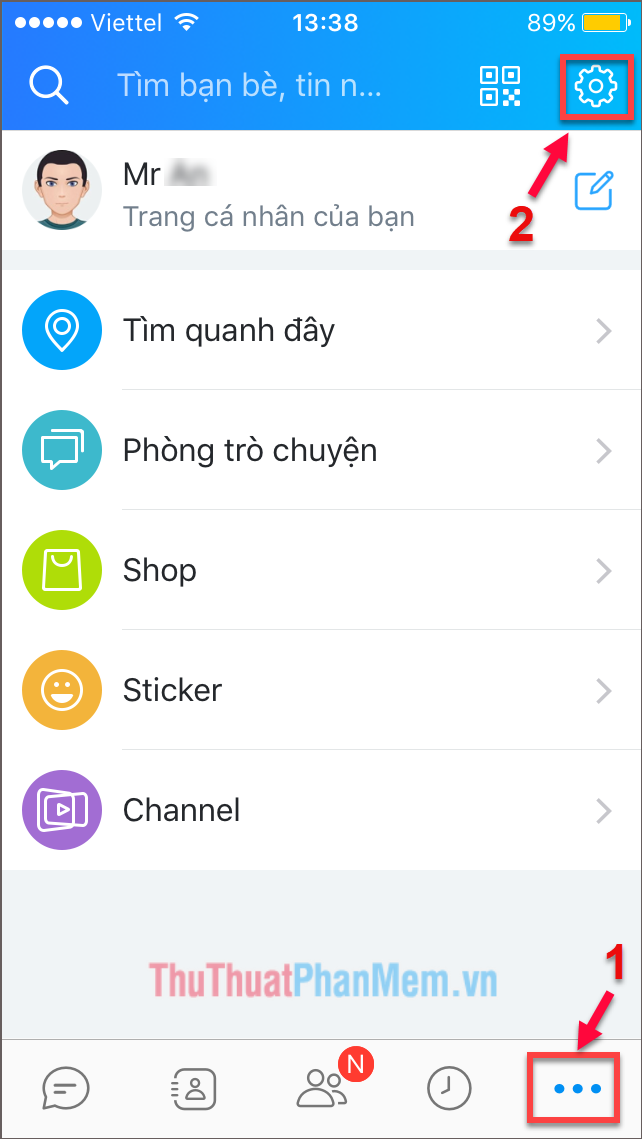
Bước 2: Chọn mục tiếp theo Tin nhắn
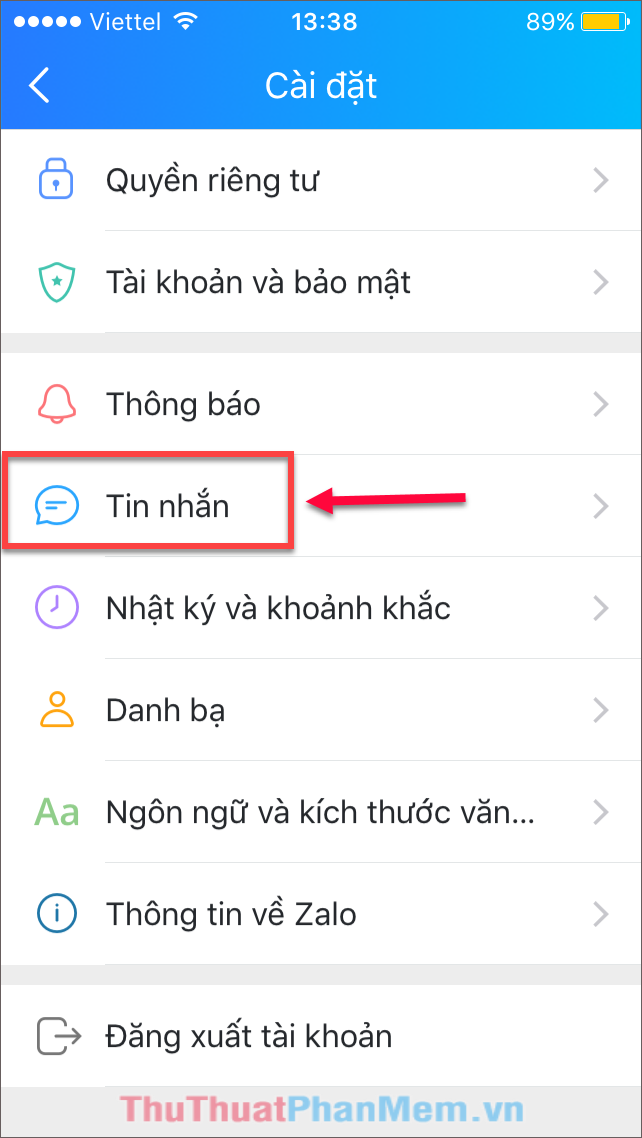
Bước 3: Hộp thoại mới hiện ra, chọn mục Sao lưu và khôi phục.
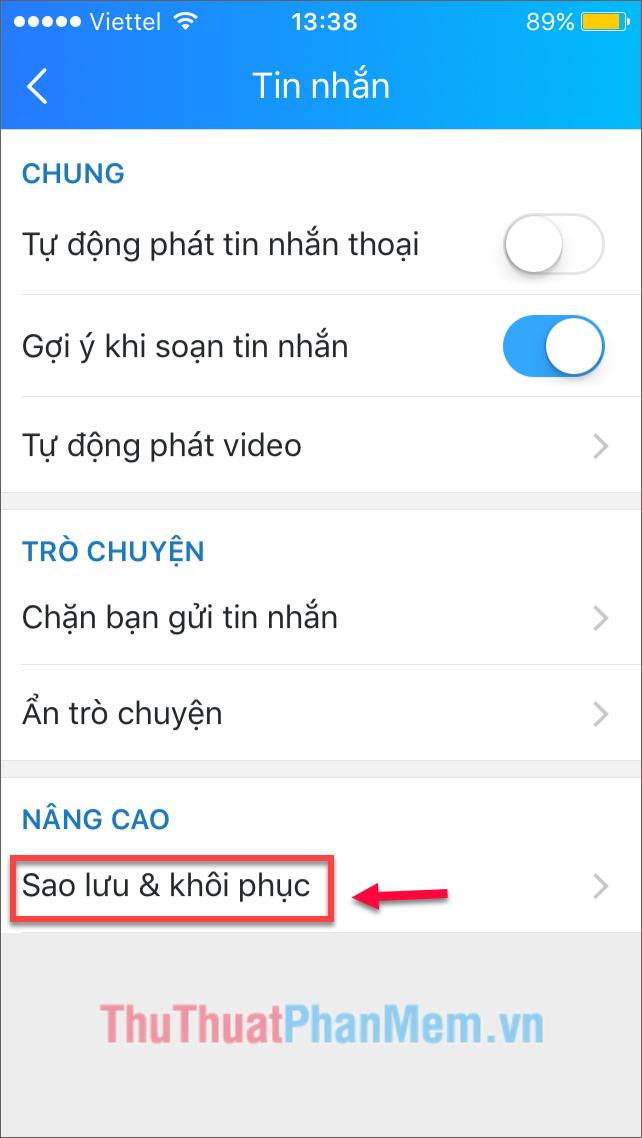
Bước 4: Nhấp chuột Hỗ trợ để tạo bản sao lưu thủ công. Ngoài ra, bạn cũng có thể tạo bản sao lưu tự động bằng cách gạt công tắc sao lưu tự động -> Mở
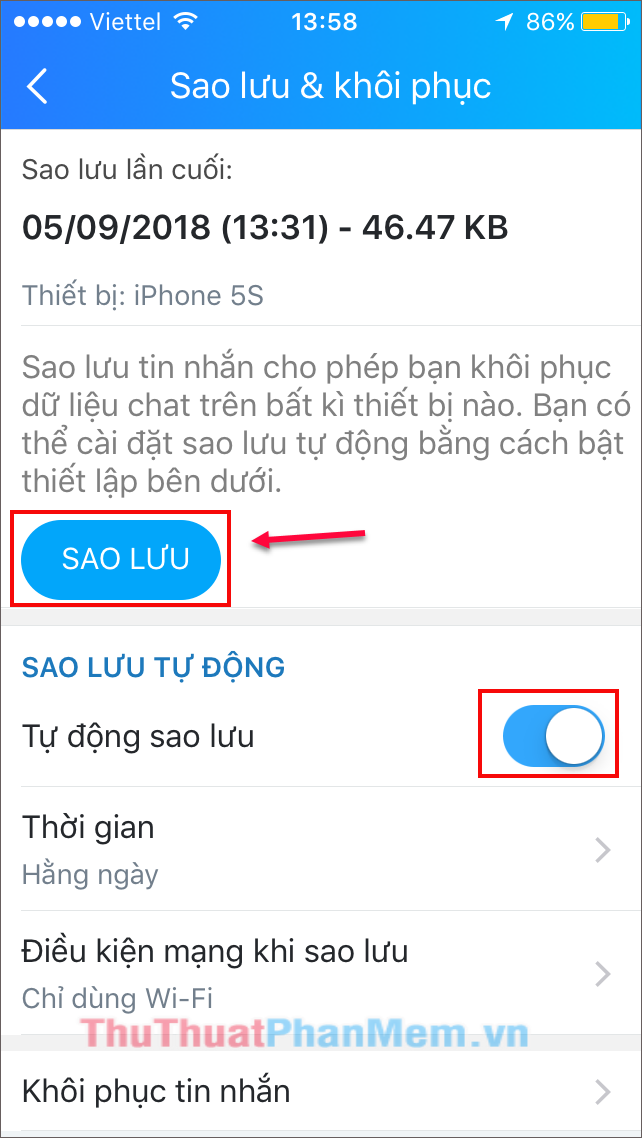
Trong phần tùy chỉnh của sao lưu tự động có tùy chọn Thời gian và Điều kiện mạng khi sao lưu do người dùng đặt. Nếu bạn click vào 1 trong 2 tùy chọn đó sẽ xuất hiện thông báo như hình bên dưới:
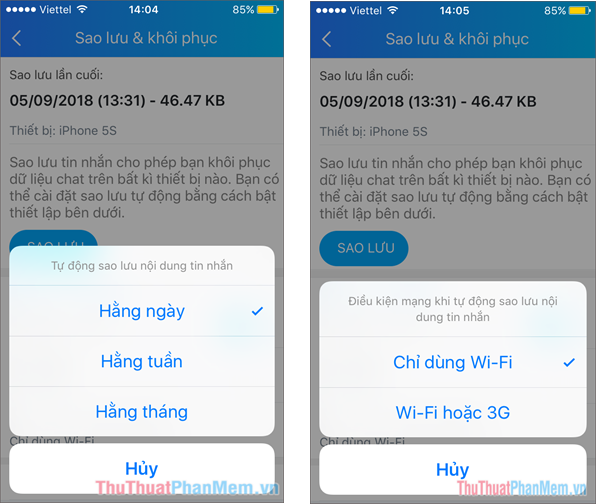
Bạn có thể đặt thời gian sao lưu từ Hằng ngày -> hàng tuần -> hàng tháng. Các điều kiện mạng để sao lưu có thể là tùy chọn Chỉ wifi để lưu dữ liệu di động hoặc tùy chọn Wi-Fi hoặc 3G.
Bước 5: Khôi phục tin nhắn đã xóa.
Sau khi tạo điểm sao lưu, bạn có thể yên tâm sử dụng Zalo mà không lo vô tình xóa nhầm tin nhắn nữa. Nếu bạn muốn khôi phục các tin nhắn vô tình bị xóa. Bạn đi đến Khôi phục tin nhắn trong các tùy chọn Phục hồi dữ liệu đã lưu.
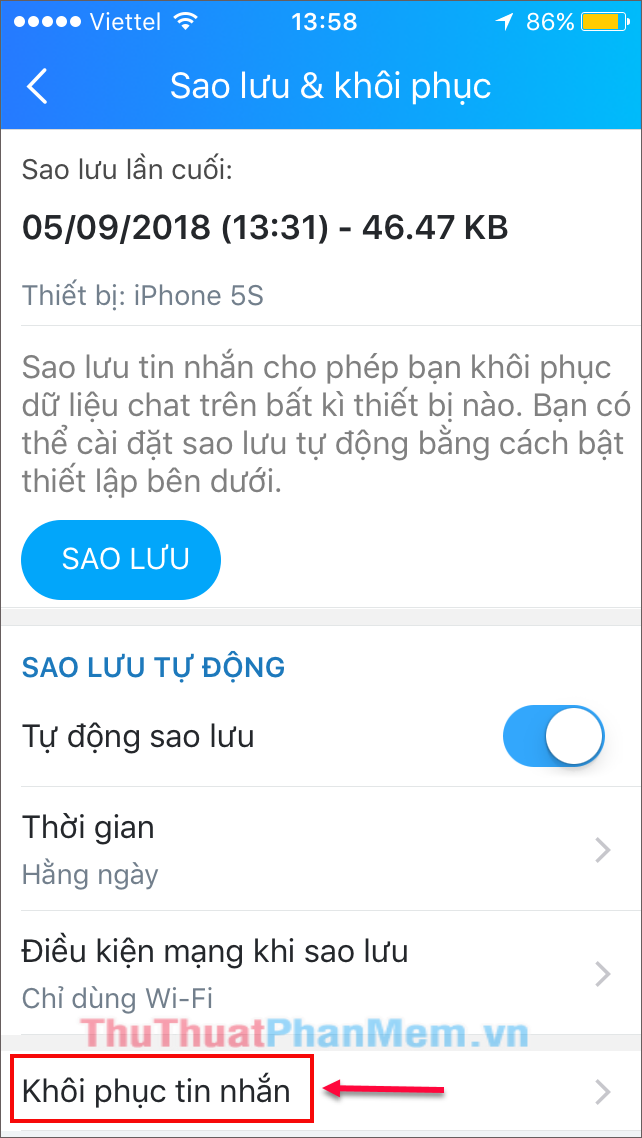
Bước 6: Ở đây hiển thị thông tin sao lưu. bạn bấm vào Khôi phục tin nhắn. Một bảng thông báo hiện lên, bạn bấm vào Tiếp tục để ứng dụng khôi phục tin nhắn, sau đó ứng dụng Zalo sẽ tự khởi động lại.
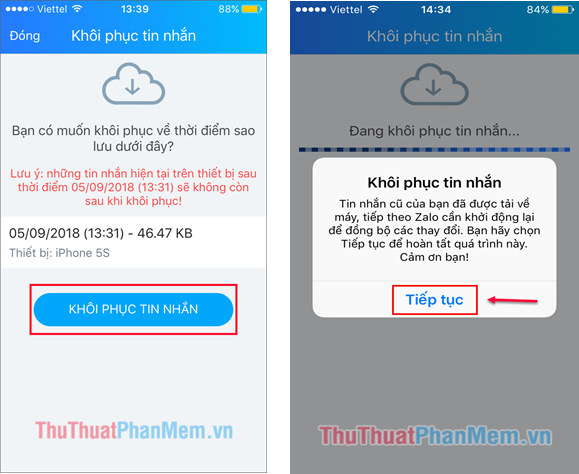
Ghi chú: Trước khi nhấp vào Khôi phục tin nhắn. Bạn nên nhớ rằng các tin nhắn sẽ chỉ được khôi phục trong khoảng thời gian trước khi tạo bản sao lưu và các tin nhắn sau khi tạo bản sao lưu sẽ bị mất. Hãy cẩn thận để không vô tình xóa các tin nhắn chưa lưu!
Trên đây là hướng dẫn khôi phục tin nhắn Zalo bị mất. Với tính năng này, bạn có thể thực hiện trên các thiết bị di động như Android hay iOS, thích hợp cho việc khôi phục tin nhắn khi đổi máy mới. Bạn đọc vui lòng theo dõi và nhớ cẩn thận khi sử dụng tính năng này để tránh xóa nhầm tin nhắn chưa lưu.
Chúc may mắn!

